ムームードメインでの独自ドメインの取得、設定方法のご紹介です。
ドメイン取得後にやっておきたい設定2点もご紹介しています。
ムームードメインのご利用をお考えの方の参考になれば幸いです。
ムームードメインで独自ドメインを取得する方法
ドメインとはWeb上での住所と考えていいと思います。
まずは自身のブログの住所を取得します。
私が独自ドメインを取得した「ムームードメイン」の手順になります。
独自ドメイン取得までの流れ
まずはブラウザで「ムームードメイン」で検索。
ムームードメインのホームページを開きます。
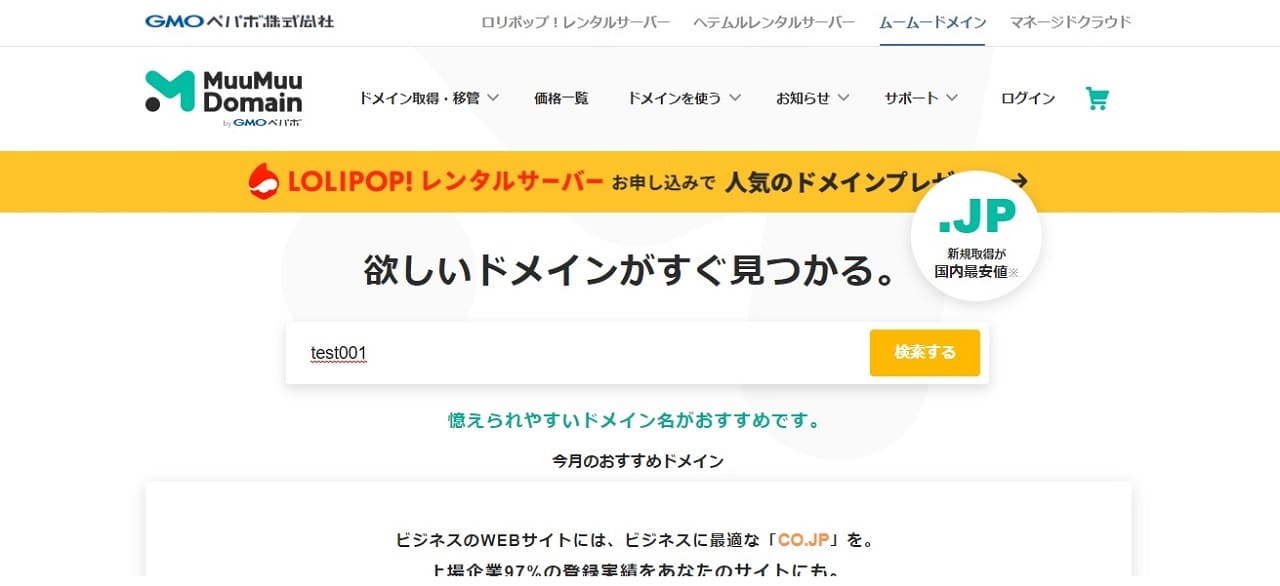
欲しいドメインを入れて検索します。
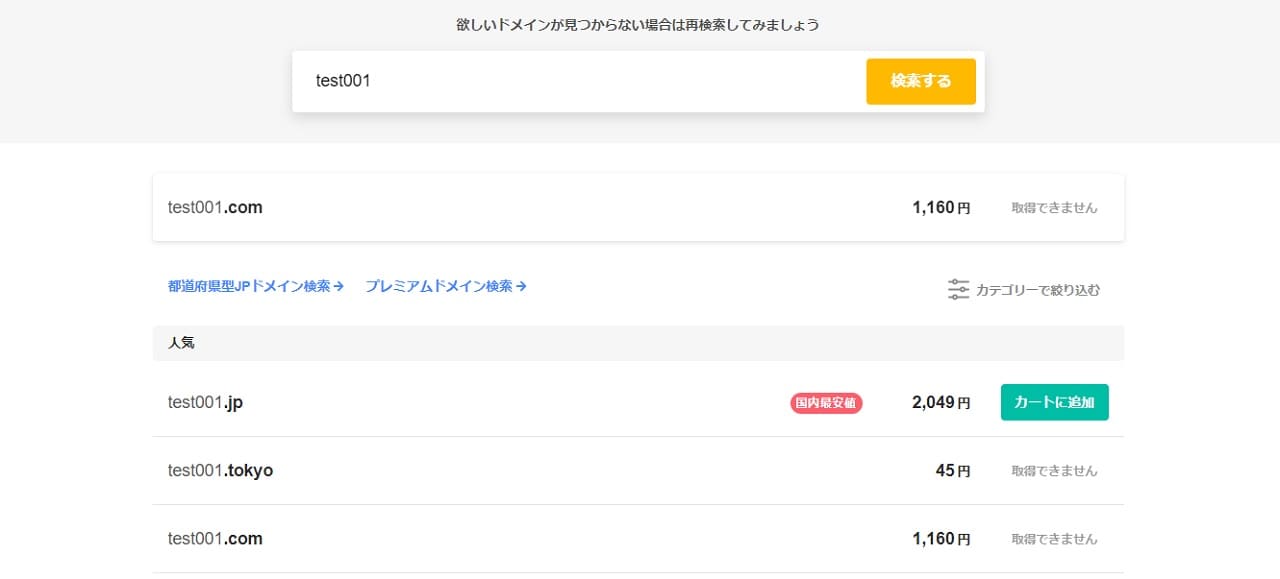
検索したドメインで、取得できる候補が表示されます。
購入できるものには「カートに追加」
不可のものには「購入できません」と表示されます。
購入価格も表示されていますので参考に。
取得を決めたら「カートに追加」をクリック。
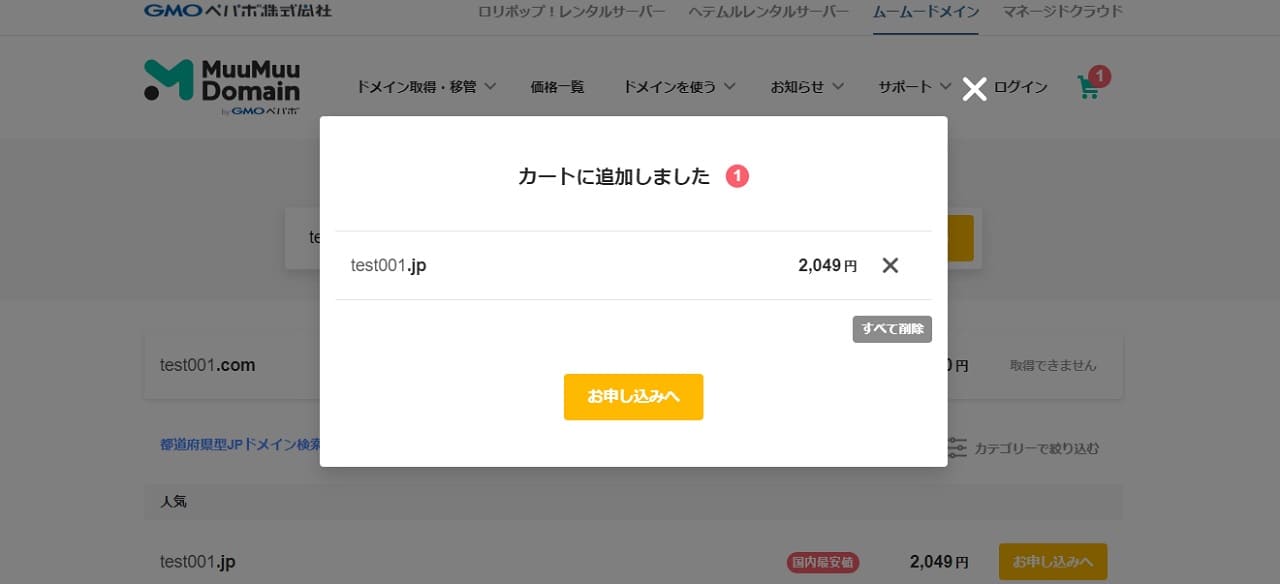
購入価格は、時期やキャンペーンによって変化します。
「お申し込みへ」をクリック
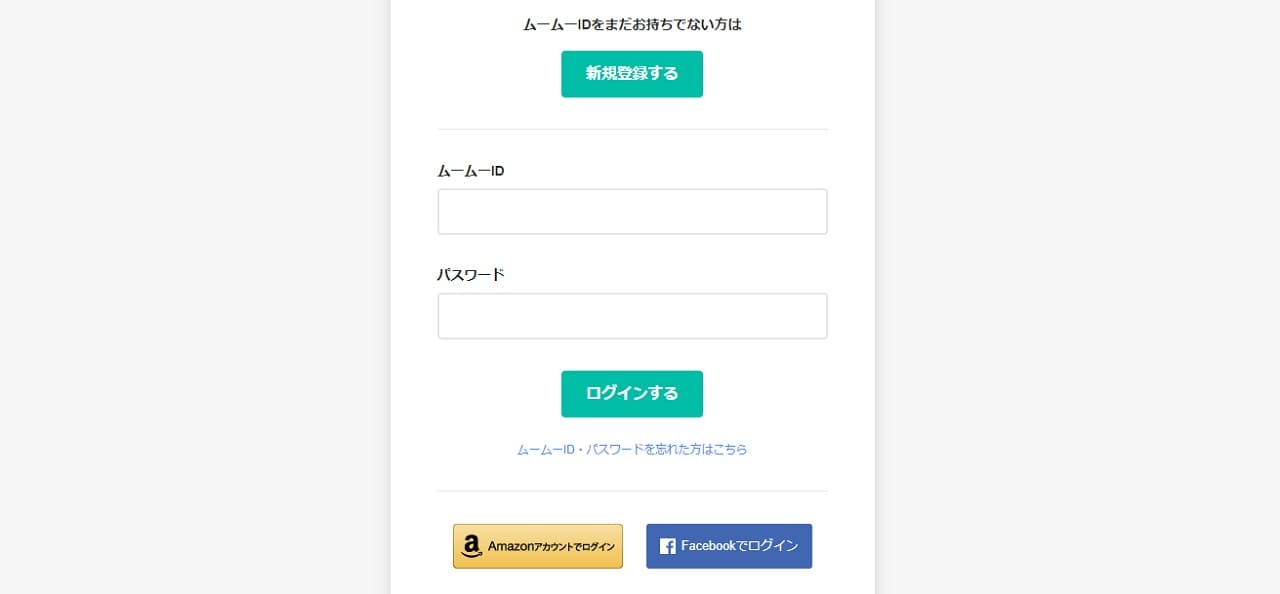
始めての方は「新規登録する」をクリック。
すでにムームーIDをお持ちの方は「ログインする」へ。
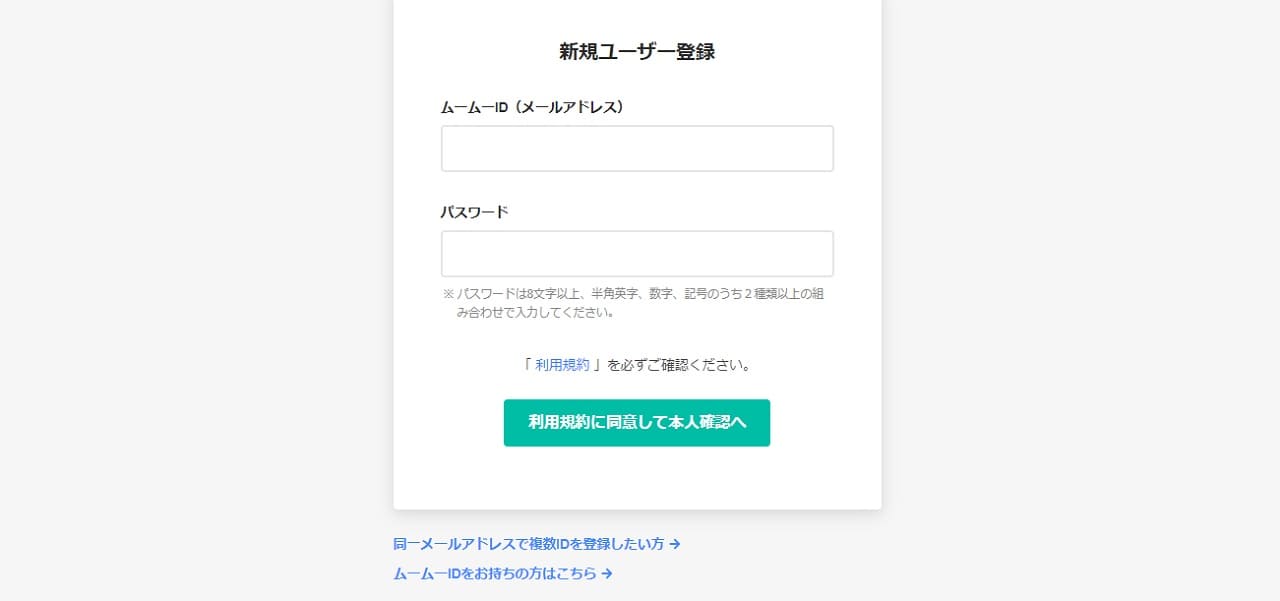
新規ユーザー登録の方は、ムームーID(メールアドレス)と自分で作成したパスワードを入力。
「利用規約に同意して本人確認へ」をクリック。
本人確認で必須事項を記入して、ドメインを取得します。
年間920円(税抜)からの格安ドメイン取得サービス─ムームードメイン─ドメイン取得後に設定しておく項目
ドメイン取得後に設定しておく項目が2点あります。
WHOIS情報
WHOIS情報は代理公開を選択します。
WHOIS情報とは、ドメインやIPアドレスの管理者情報です。
ドメインの取得者がどこの誰なのか分かるように、氏名や住所が公開されます。
個人で取得した場合、住所や氏名がネット上に公開されることになります。
それを防ぐためにドメイン販売会社の情報で代理公開してもらうための設定です。
ネームサーバー(DNSサーバー)
ネームサーバーとはIPアドレスとドメインを関連付けるサーバーです。
この設定をしないと取得したドメインを使う事ができません。
レンタルサーバーにネームサーバー設定がありますので、契約したレンタルサーバーにて確認後に登録していきます。
まとめ
ドメインの販売をしている会社はいくつかあります。
そして中古ドメインの取り扱いもしています。
中古ドメインは始めからドメインパワーを持っていて、アクセス数アップに有利になる使い方もあります。
最初のブログから中古ドメインもアリですが、Googleからペナルティを受けている中古ドメインも存在します。
中古ドメインをお考えの方はご注意を。





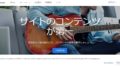
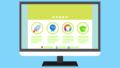
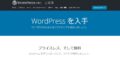
コメント